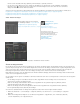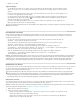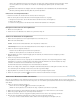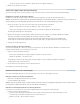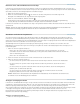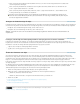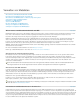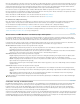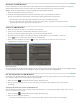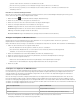Operation Manual
Nach oben
Nach oben
speichern. Geben Sie dann einen Namen ein und klicken Sie auf „OK“.
Wenn Sie ein zuvor gespeichertes Set von Metadaten anzeigen möchten, wählen Sie es im Menü aus.
Wenn Sie ein zuvor gespeichertes Set von Metadaten löschen möchten, wählen Sie es im Menü aus und klicken dann auf
„Einstellungen löschen“.
Erstellen von Schemata und Eigenschaften
Wenn Sie einen sehr speziellen, individuell angepassten Workflow verwenden, dem die standardmäßigen Metadatenoptionen nicht gerecht
werden, können Sie eigene Schemata und Eigenschaften erstellen.
1. Wählen Sie im Menü
des Metadatenbedienfelds die Option „Metadatenanzeige“.
2. Klicken Sie auf „Neues Schema“ und geben Sie einen Namen ein.
3. Klicken Sie in der Liste rechts neben dem Schemanamen auf „Eigenschaft hinzufügen“.
4. Geben Sie einen Eigenschaftennamen ein und wählen Sie einen Typ aus:
Ganzzahl Zeigt ganze Zahlen an, die Sie durch Ziehen oder Klicken ändern können.
Reelle Zahl Zeigt Bruchzahlen an, die Sie durch Ziehen oder Klicken ändern können.
Text Zeigt ein Textfeld an (für Eigenschaften wie die Position).
Boolescher Ausdruck Zeigt ein Kontrollkästchen an (für Eigenschaften zum Aktivieren und Deaktivieren).
Anzeigen von Clipdaten im Metadatenfenster
Clipinformationen können im Metadatenfenster wie andere Metadaten ein- oder ausgeblendet werden. Premiere Pro speichert die
Clipinformationen im Schema „Premiere-Projektmetadaten“.
Weitere Informationen über das Anzeigen oder Ausblenden von Metadatenschemata finden Sie unter Ein- bzw. Ausblenden von XMP-Metadaten.
1. Führen Sie, falls erforderlich, einen der folgenden Schritte durch:
Wenn das Metadaten-Fenster nicht geöffnet ist, wählen Sie „Fenster“ > „Metadaten“.
Wenn der Inhalt des Metadatenfensters von einem anderen Fenster verdeckt ist, klicken Sie auf die Registerkarte
„Metadaten“, um das Fenster im Vordergrund anzuzeigen.
2. Klicken Sie im Metadatenfenster auf die Menüschaltfläche und wählen Sie „Metadatenanzeige“.
3. Klicken Sie auf das Dreieck neben den Premiere-Projektmetadaten, um alle Felder mit Clipinformationen anzuzeigen.
4. Führen Sie einen der folgenden Schritte aus:
Aktivieren Sie das Kontrollkästchen für Premiere-Projektmetadaten, um alle Clipinformationen anzuzeigen.
Aktivieren Sie nur die Kontrollkästchen derjenigen Clipinformationsfelder, die Sie anzeigen möchten.
5. Klicken Sie auf „OK“.
Verknüpfen von Clipdaten mit XMP-Metadaten
Die Eigenschaftswerte von Clips im Metadatenfenster sind interne Felder. Sie sind in der Projektdatei von Premiere Pro gespeichert und können
nur von Premiere Pro gelesen werden. Neben einigen Eigenschaftswertfeldern im Clipabschnitt werden jedoch Optionsfelder mit einem Link
angezeigt. Nachdem Sie die Linkoption ausgewählt haben, fügt Premiere Pro die von Ihnen in das Clipwertfeld eingegebenen Informationen
automatisch in ein entsprechendes XMP-Feld ein.
Wenn Sie die Linkoption auswählen, verknüpft das Metadatenfenster ein Clipdatenfeld mit einem XMP-Metadatenfeld in einem der Schemas.
Durch die Auswahl dieser Option werden vorhandene Clipdaten nicht in die XMP-Felder kopiert. Premiere Pro kopiert nur Clipdaten, die nach
Herstellen der Verknüpfung hinzugefügt werden, in die verknüpften XMP-Felder. In den meisten Fällen stimmen die Namen der XMP-Felder mit
den Namen der verknüpften Clipdatenfelder überein. Die folgenden zwei Fälle stellen eine Ausnahme dar, da sich die Namen der XMP-Felder von
den Namen der verknüpften Clipdatenfelder unterscheiden.
Name des Clipdatenfelds Name des XMP-Felds
Name Titel (im Dublin Core-Schema)
Aufzeichnungshinweis Kommentar der Aufzeichnung (im Dynamic Media-Schema)
1. Ziehen Sie im Metadatenfenster die Bildlaufleiste unter der Clipüberschrift nach unten, bis die Felder mit leeren
Verknüpfungsschaltflächen auf der rechten Seite angezeigt werden.